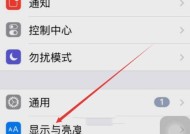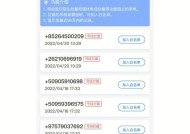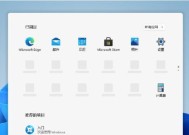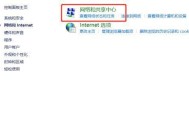如何更新显卡驱动(步骤详解)
- 家电常识
- 2024-10-09
- 24
- 更新:2024-10-04 14:21:01
随着计算机游戏和图形应用程序的不断发展,保持显卡驱动程序的最新状态变得尤为重要。不仅可以提供更好的性能和稳定性,还可以修复一些潜在的问题。但是,对于许多用户来说,更新显卡驱动可能是一个棘手的任务。本文将详细介绍如何更新显卡驱动的完整流程,帮助您轻松保持显卡性能的最新状态。
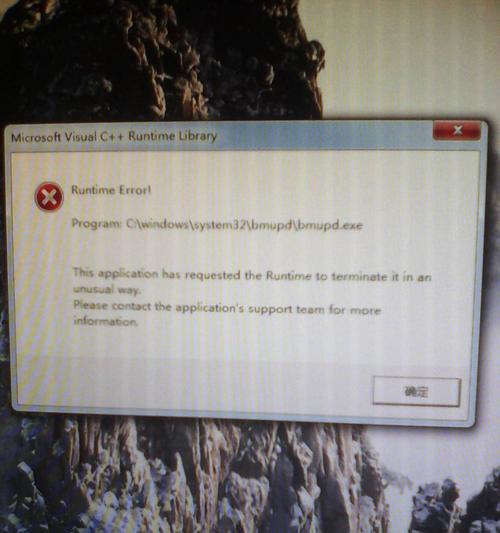
一:了解显卡驱动的作用及重要性
显卡驱动是一种软件,它充当计算机与显卡之间的桥梁。它负责传递计算机发出的指令给显卡,使其能够正确显示图像。保持显卡驱动的最新状态对于保证计算机图形性能的稳定和流畅至关重要。
二:确认当前显卡型号和驱动版本
在更新显卡驱动之前,首先需要确认您当前使用的显卡型号和驱动版本。您可以通过打开计算机的设备管理器或显卡制造商的官方网站来查看这些信息。
三:访问显卡制造商的官方网站
在更新显卡驱动之前,最好直接从显卡制造商的官方网站下载最新的驱动程序。这样可以确保您获取到完整且与您的显卡完全兼容的驱动程序。
四:寻找与操作系统兼容的驱动程序
在下载显卡驱动时,务必选择与您当前操作系统兼容的版本。通常,显卡制造商的网站会提供一份兼容列表,您可以根据自己的操作系统选择适合的驱动程序。
五:下载最新的显卡驱动程序
在确定了适合您的显卡型号和操作系统的驱动程序后,您可以点击相应的下载链接开始下载。确保选择正确的版本,避免误装错误的驱动程序。
六:备份当前显卡驱动
在更新显卡驱动之前,强烈建议您备份当前的显卡驱动。这样,如果在更新过程中遇到问题,您可以轻松恢复到之前的驱动版本。
七:安装新的显卡驱动
下载完新的显卡驱动后,双击安装程序并按照提示进行安装。在安装过程中,可能需要重启计算机才能完成安装。
八:检查更新后的显卡驱动版本
安装完成后,您可以再次前往设备管理器或显卡制造商的官方网站来验证您的显卡驱动版本是否已成功更新。
九:测试显卡性能
在更新显卡驱动之后,进行一些测试以确保显卡性能是否有所改善。您可以尝试运行一些图形密集型的应用程序或游戏,观察其性能和稳定性。
十:解决可能出现的问题
在更新显卡驱动的过程中,可能会遇到一些问题,如安装失败、显卡无法识别等。本段落将介绍一些常见问题及其解决方法,帮助您应对可能出现的情况。
十一:定期检查显卡驱动更新
更新显卡驱动不仅是一次性任务,而应该成为一个定期的习惯。定期检查显卡制造商的官方网站,了解是否有新的驱动程序发布,以保持您的显卡性能始终处于最佳状态。
十二:注意事项和风险提示
在更新显卡驱动之前,请确保备份重要数据,并谨慎阅读相关的注意事项和风险提示。了解可能会产生的影响和风险,以便能够正确应对。
十三:寻求专业帮助
如果您对更新显卡驱动感到困惑或担心出现问题,可以寻求专业帮助。许多电脑维修店或显卡制造商提供技术支持服务,他们可以为您解答疑问或提供远程协助。
十四:更新驱动的其他好处
除了提供更好的性能和稳定性外,更新显卡驱动还可以修复一些已知问题和漏洞。即使您的显卡目前没有明显的性能问题,仍然值得定期更新驱动程序。
十五:
通过本文中详细介绍的流程,您应该能够轻松更新显卡驱动,从而保持图形性能的最新状态。记住定期检查并更新驱动程序是保持良好计算机性能的关键步骤之一。同时,请始终遵循相关注意事项和风险提示,以确保操作的安全性和正确性。
如何更新显卡驱动并提升电脑性能
显卡驱动的更新对于电脑性能的提升至关重要。随着技术的进步,显卡驱动程序也在不断更新,这些更新可以修复一些已知的问题,提供更好的性能和兼容性。定期更新显卡驱动是确保电脑正常运行的关键一步。下面将为大家详细介绍如何更新显卡驱动的流程。
检查当前显卡驱动版本
1.打开计算机的“设备管理器”。
2.在“显示适配器”下找到显卡,并右键点击选择“属性”。
3.在属性窗口中点击“驱动程序”选项卡,就可以看到当前的显卡驱动版本。
下载最新的显卡驱动程序
1.打开显卡厂商的官方网站。
2.在网站上找到“支持”或“驱动下载”页面。
3.根据自己的显卡型号和操作系统选择相应的驱动程序版本。
4.下载驱动程序安装包,并保存到计算机的合适位置。
卸载旧版显卡驱动程序
1.打开计算机的“控制面板”。
2.在控制面板中选择“程序”或“程序和功能”。
3.找到旧版显卡驱动程序,并右键点击选择“卸载”。
4.按照提示完成卸载过程。
安装最新的显卡驱动程序
1.打开之前下载的显卡驱动程序安装包。
2.双击运行安装程序,按照提示完成安装过程。
3.在安装过程中可能会要求重启电脑,请根据提示操作。
检查显卡驱动更新情况
1.再次打开计算机的“设备管理器”。
2.在“显示适配器”下找到显卡,并右键点击选择“属性”。
3.在属性窗口中点击“驱动程序”选项卡,查看显卡驱动版本是否已更新。
解决驱动安装中的常见问题
1.如果安装过程中出现错误提示,可以尝试重新下载安装包,或者去官方网站寻求支持。
2.在安装驱动程序之前,最好将所有的应用程序关闭,以避免冲突和干扰。
3.在安装驱动程序之前,最好备份重要的文件和数据,以防止意外损失。
定期检查显卡驱动更新
1.建议每个季度检查一次显卡驱动更新情况。
2.关注显卡厂商的官方网站或者订阅相关的更新通知。
注意事项与常见问题
1.检查显卡型号和操作系统是否匹配,确保下载正确的驱动程序。
2.如果遇到安装失败或者无法更新的情况,可以尝试使用驱动更新工具来自动检测和安装最新的驱动程序。
3.在安装驱动程序之前,最好创建系统还原点,以防止意外问题的发生。
显卡驱动更新的好处
1.更新显卡驱动可以修复已知的问题,提供更好的性能和兼容性。
2.新版显卡驱动通常会优化游戏性能,提供更流畅的游戏体验。
3.及时更新显卡驱动可以避免出现花屏、黑屏等显示问题。
通过以上步骤,我们可以轻松地完成显卡驱动的更新,提升电脑的性能和稳定性。定期检查显卡驱动更新,并按照正确的流程进行更新,可以确保电脑始终处于良好的工作状态。记得要备份重要的文件和数据,并遵循注意事项和常见问题,以避免出现不必要的麻烦。让我们的电脑始终保持高效运行吧!